现在很多的win7电脑的用户都能够连接wifi进行使用,在选择网络信号的时候,出现了乱码的情况,导致不清楚该如何选择,那么这个情况应该要如何解决呢?本期的win7教程就来为广大用户们分享解决方法,希望能够给大伙来帮助。
解决方法如下:
1、首先单击电脑开始键,选择控制面板。
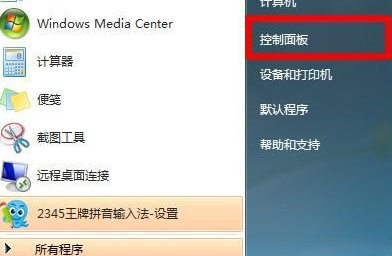
2、打开后找到语言选项,点击“更改显示语言”
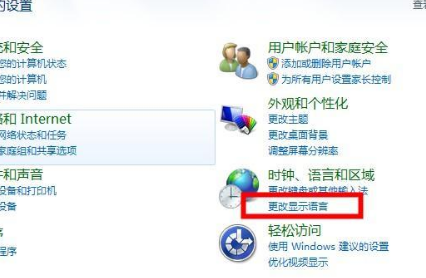
3、打开后点击“管理”按钮。
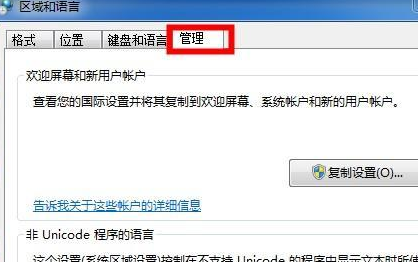
4、再点击下方的“更改系统区域设置”
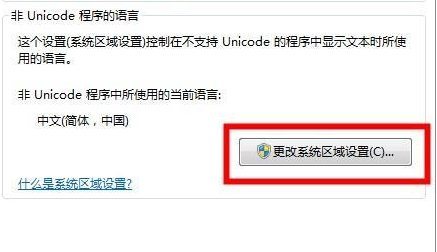
5、在这里把语言设置成简体中文就可以了。
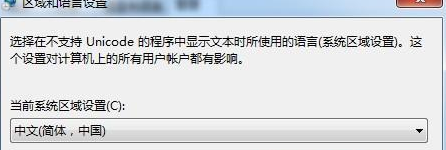
win7 wifi名显示乱码怎么解决 编码的问题
win7 wifi名显示乱码的具体解决方法如下:
1、首先,将鼠标放置在桌面的右下角的宽带连接的图标上,在这里会看到宽带/无线网名称变成了不认识的乱码:
2、然后,此时进入到【网络和共享中心】的界面中,这里可以看到宽带名称确实发生了乱码的情况,此时双击下图箭头所指处的标识:
3、之后,就会出现一个宽带名称的更改选项,可以看到这个宽带名称已经处于可以更改的状态了:
4、然后,这个宽带的名称更改为自己想要的名称,然后直接点击下方的【确定】按钮就可以了:
5、最后,就可以看到自己的宽带/无线网名称已经显示正常了。到此,win7WiFi名称显示乱码的问题就已经解决了:
win7电脑里wifi名称乱码怎么解决
1、以win7系统为例,一般来说变成乱码是因为wifi的名字是中文,电脑搜索的WiFi名字就会变成乱码。
2、需要更改WiFi账号名字,可以给名字更改为其他的英文形式就可以了。
3、首先登陆的路由器的设置界面168.192.1.1 ,登陆账号进入的设置界面。
4、择无线设置,进入的无线名称和设置界面,更改账号名字为英文名字。
5、点击确认,就更改好账号名了,无线网搜索里面也就变成的英文账号了。
6、出现的乱码的时候,可以在手机里面查看WiFi名字的是否是乱码,手机一般搜索到的是正常的,如果还是乱码,很可能是因为手机的无线驱动出现问题。
相关推荐:
win7c盘哪些文件可以删除?win7电脑c盘可删除文件盘点
win7系统wifi名称乱码怎么办?win7wifi名称乱码解决方法
消息称苹果开学 / 返校季活动将于 7 月 14 日在中国开启,最后一年送耳机
微软 Win10 21H2 Build 19044.1826 (KB5015807) 正式版发布
U盘启动在DOS下怎么刷新BIOS?如何在dos下更新bios?
声明:《win7系统wifi名称乱码怎么办?win7wifi名称乱码解决方法》一文由排行榜大全(佚名 )网友供稿,版权归原作者本人所有,转载请注明出处。如果您对文章有异议,可在反馈入口提交处理!
